win11笔记本键盘失灵怎么解决 win11笔记本键盘失灵解决教程
更新日期:2022-09-30 16:28:28
来源:互联网
如果我们win11笔记本电脑的键盘失灵了,要怎么操作才能解决呢,首先是点击搜索设备管理器选项,接着找到设备管理器中的键盘设备,然后点击更新驱动程序,选择自动搜索驱动程序,等待系统完成键盘驱动程序的安装就能解决问题啦,这样我们就能正常使用win11笔记本电脑的键盘啦。
win11笔记本键盘失灵解决教程
1、点击任务栏之中的搜索选项
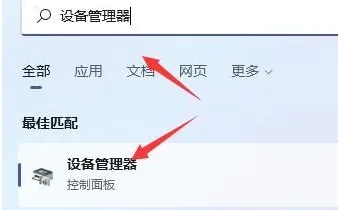
2、在输入框输入“设备管理器”后打开
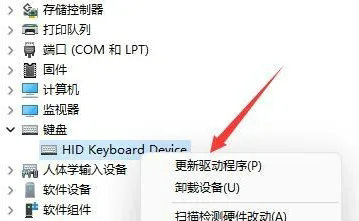
3、找到键盘设备,右键选中它,点击“更新驱动程序”

4、点击其中“自动搜索驱动程序”,然后安装最新的驱动就可以啦
常见问题
- 知乎小说免费阅读网站入口在哪 知乎小说免费阅读网站入口分享365439次
- 知乎搬运工网站最新入口在哪 知乎盐选文章搬运工网站入口分享218666次
- 知乎盐选小说免费网站推荐 知乎盐选免费阅读网站入口分享177209次
- 原神10个纠缠之缘兑换码永久有效 原神10个纠缠之缘兑换码2024最新分享96861次
- 羊了个羊在线玩入口 游戏羊了个羊链接在线玩入口70746次
- 在浙学网页版官网网址 在浙学官方网站入口66419次
- 王者荣耀成年账号退款教程是什么?王者荣耀成年账号可以退款吗?64796次
- 地铁跑酷兑换码2024永久有效 地铁跑酷兑换码最新202458573次
- paperpass免费查重入口58502次
- 蛋仔派对秒玩网址入口 蛋仔派对秒玩网址入口分享57697次

